Obs!: Denne artikkelen er ikke relevant lenger og vil snart bli fjernet. Vi fjerner koblinger vi vet om for å forhindre problemer med feilmeldingen «Siden ble ikke funnet». Hvis du har opprettet koblinger til denne siden, bør du fjerne dem, slik at vi sammen bidrar til å holde orden på nettet.
Når du vil lage en mer spesifikk spørring, kan du bruke Avansert søk. Ved hjelp av avansert søk kan du velge å vise eller utelate resultater som inneholder bestemte ord, filtrere søke resultater etter språk eller type og søke etter innholds egenskaper. En ulempe ved å bruke Avansert søk er at ved hjelp av for mange parametere eller begrensninger kan spørringen redusere ytelsen. På samme måte som med alle søke spørringer, bruker du så få ord eller begrensninger som mulig for å utvide resultatene og deretter begrense resultatene ved å finpusse dem.
-
Hvis du vil vise avansert søk-siden, klikker du Avansert -koblingen ved siden av søke boksen på søke resultats IDen eller på et søke senter område.
-
Skriv inn ord eller uttrykk i feltene som vises i illustrasjonen nedenfor, under Søk etter dokumenter med. Du kan velge å samsvare hvert ord, et nøyaktig uttrykk eller for å utelate resultater som inneholder bestemte ord.
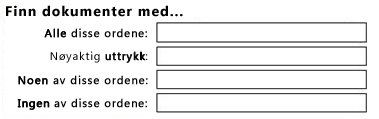
-
Hvis du vil begrense søke resultatene etter et bestemt språk, velger du én eller flere avmerkings bokser ved siden av bare det språket (er).
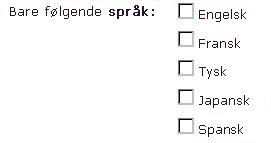
-
Hvis du vil begrense søke resultatene etter dokumenter eller etter en bestemt dokument type, klikker du et alternativ fra listen resultat type .

-
Hvis du vil finne innhold som er merket med bestemte verdier, bruker du feltene ved siden av overskriften der egenskapen. Klikk en egenskap fra rulle gardin listen, Velg en logisk operator, og skriv deretter inn en verdi du vil søke etter. Klikk pluss tegnet for å søke etter mer enn én egenskap, eller en annen verdi for samme egenskap. I eksemplet nedenfor viser søke resultatene elementer som er skrevet av Mike Smith som inneholder perioden «budsjett» i navnet.

-
Klikk Søk for å vise søke resultatene.










